手机变黑白色怎么调回彩色 手机屏幕显示黑白怎么变回彩色
日期: 来源:冰糖安卓网
当我们的手机屏幕突然显示出黑白色调,让人感到困惑和不适,但是不用担心,因为这种情况很可能是手机显示设置中的一个小问题所导致的。要将手机屏幕从黑白色调调回彩色,只需简单地调整手机的显示设置即可。接下来让我们一起来了解一下如何将手机屏幕从黑白色调变回彩色,让我们的手机恢复正常的显示效果。
手机屏幕显示黑白怎么变回彩色
方法如下:
1.首先打开华为手机进入系统后,点击手机的设置图标。
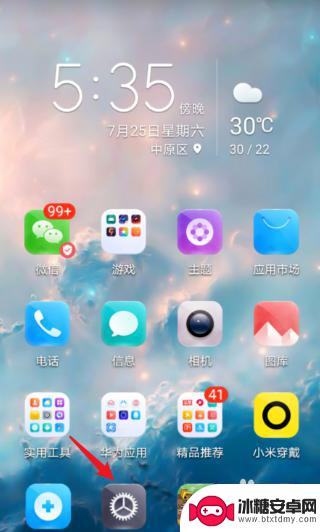
2.然后在设置内,上滑选择【系统和更新】的选项。
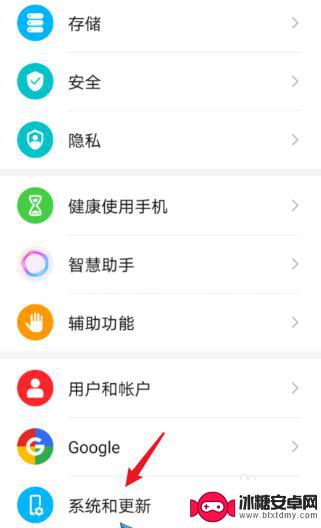
3.
接着进入,选择【开发人员选项】。
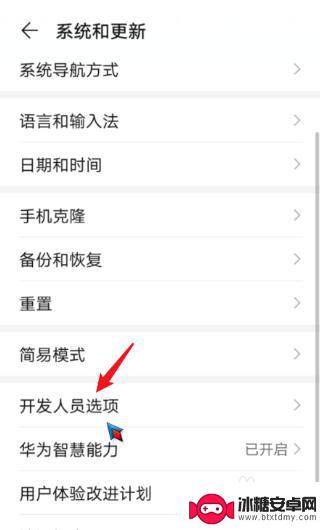
4.
之后上滑界面,选择【模拟颜色空间】的选项进入。
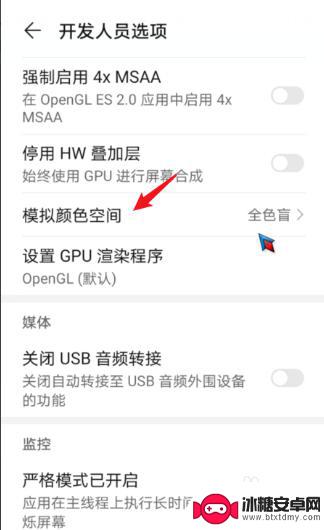
5.
进入后,点击上方的【关闭】选项。
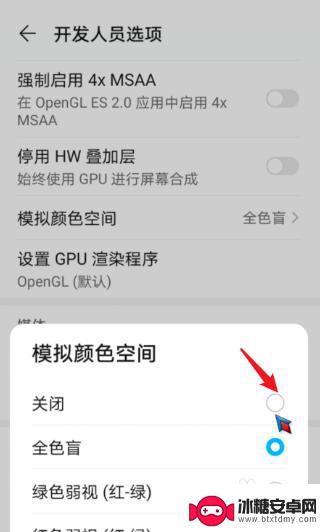
6.最后关闭模拟颜色空间后,即可将黑白屏幕调为彩色。
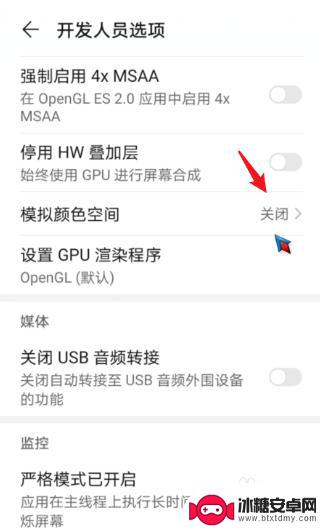
以上就是手机变黑白色怎么调回彩色的全部内容,有遇到相同问题的用户可参考本文中介绍的步骤来进行修复,希望能够对大家有所帮助。












